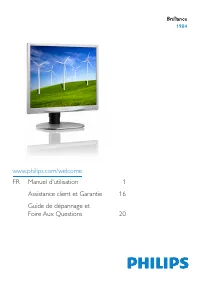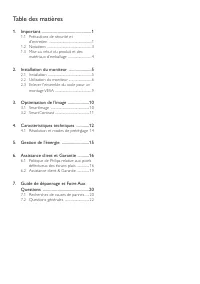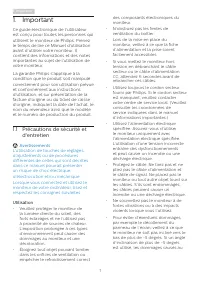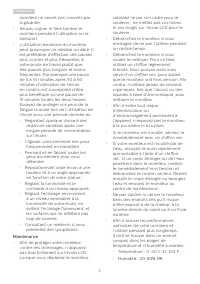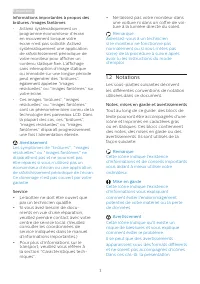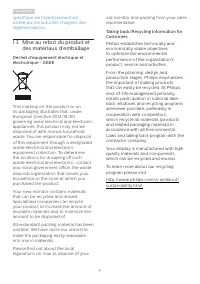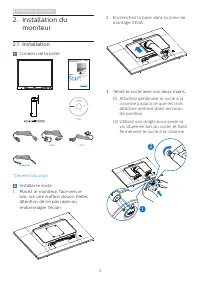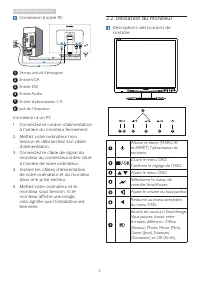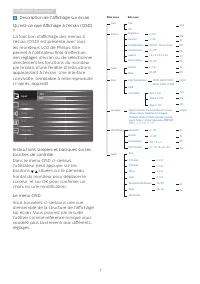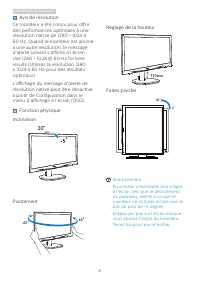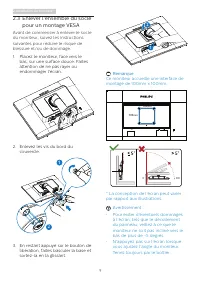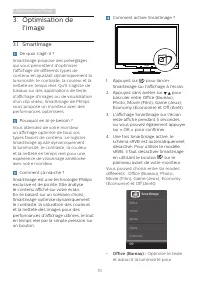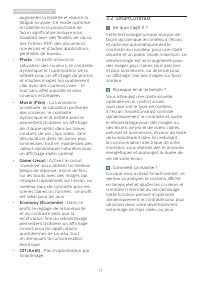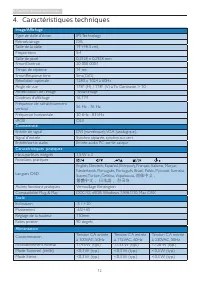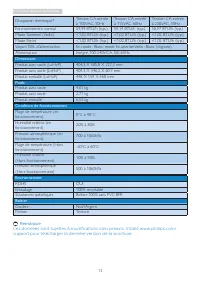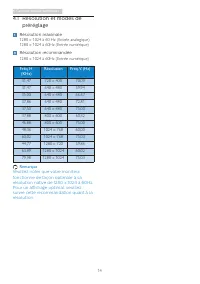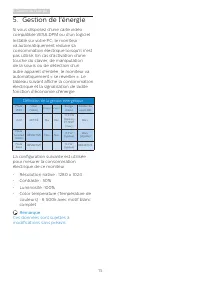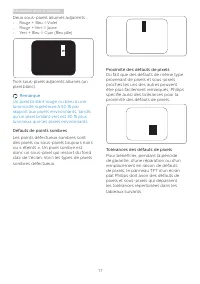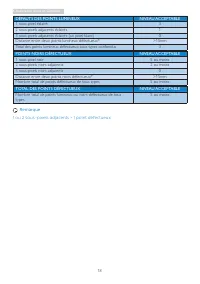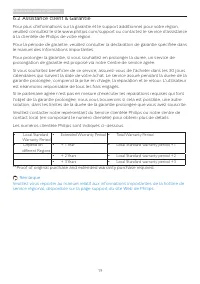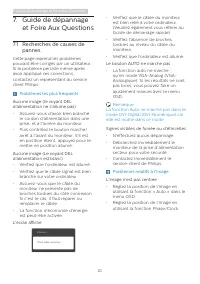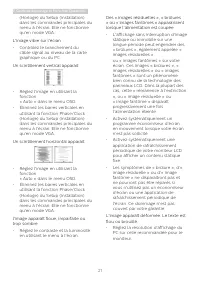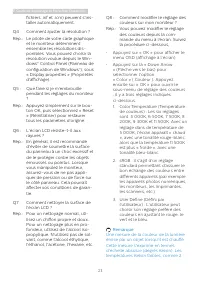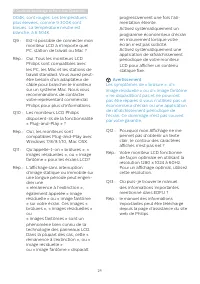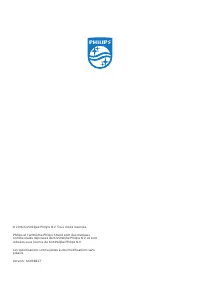Page 2 - Table des matières; Précautions de sécurité et; Guide de dépannage et Foire Aux
Table des matières 1. Important ............................................... 1 1.1 Précautions de sécurité et d'entretien ........................................................1 1.2 Notations ..........................................................3 1.3 Mise au rebut du produit et des matéria...
Page 3 - Avertissements
1 1. Important 1. Important Ce guide électronique de l’utilisateur est conçu pour toutes les personnes qui utilisent le moniteur de Philips. Prenez le temps de lire ce Manuel d'utilisation avant d’utiliser votre moniteur. Il contient des informations et des notes importantes au sujet de l'utilisatio...
Page 4 - Maintenance
2 1. Important moniteur ne seront pas couverts par la garantie. • Ne pas cogner ni faire tomber le moniteur pendant l’utilisation ou le transport. • L’utilisation excessive du moniteur peut provoquer un malaise oculaire. Il est préférable d’effectuer des pauses plus courtes et plus fréquentes à votr...
Page 5 - Avertissement; Service
3 1. Important Informations importantes à propos des brûlures /images fantômes • Activez systématiquement un programme économiseur d’écran en mouvement lorsque votre écran n’est pas sollicité. Activez systématiquement une application de rafraîchissement périodique de votre moniteur pour afficher un ...
Page 7 - Installation du moniteur; moniteur; Contenu de la boîte; Installer le socle
5 2. Installation du moniteur 2. Installation du moniteur 2.1 Installation Contenu de la boîte © 2 0 16 K o nin kli jke P hil ip s N .V. All rig hts re ser ved . Un auth orize d dupli cation is a violation of applicable law s. M ade an d p rin ted in C hi na . V er si on Philips and the Philips’ Shi...
Page 8 - Utilisation du moniteur; modes différents : Office
6 2. Installation du moniteur Connexion à votre PC 1 2 3 4 2 3 4 5 5 6 1 Verrou antivol Kensington 2 Entrée VGA 3 Entrée DVI 4 Entrée Audio 5 Entrée d'alimentation CA 6 Jack de l'écouteur Connexion à un PC1. Connectez le cordon d'alimentation à l'arrière du moniteur fermement. 2. Mettez votre ordina...
Page 9 - Description de l'affichage sur écran
7 2. Installation du moniteur Description de l'affichage sur écran Qu’est-ce que Affichage à l’écran (OSD) ? La fonction d'affichage des menus à l'écran (OSD) est présente avec tous les moniteurs LCD de Philips. Elle permet à l'utilisateur final d'effectuer des réglages d'écran ou de sélectionner di...
Page 10 - Avis de résolution; Réglage de la hauteur
8 2. Installation du moniteur Avis de résolution Ce moniteur a été conçu pour offrir des performances optimales à une résolution native de 1280 × 1024 à 60 Hz. Quand le moniteur est allumé à une autre résolution, le message d’alerte suivant s’affiche à l’écran : Use 1280 × 1024 @ 60 Hz for best resu...
Page 11 - pour un montage VESA; Enlevez les vis du bord du
9 2. Installation du moniteur 2.3 Enlever l'ensemble du socle pour un montage VESA Avant de commencer à enlever le socle du moniteur, suivez les instructions suivantes pour réduire le risque de blessure et/ou de dommage. 1. Placez le moniteur, face vers le bas, sur une surface douce. Faites attentio...
Page 14 - Caractéristiques techniques; Smar tResponse
12 4. Caractéristiques techniques 4. Caractéristiques techniques Image/Affichage Type de dalle d'écran IPS Technology Rétroéclairage DEL Taille de la dalle 19 "( 48,3 cm) Propor tions 5:4 Taille de pixel 0,2928 x 0,2928 mm Smar tContrast 20 000 000:1 Temps de réponse 14 ms Smar tResponse time 5m...
Page 15 - Dimensions
13 4. Caractéristiques techniques Dissipation thermique* Tension CA entrée à 100VAC, 50Hz Tension CA entrée à 115VAC, 60Hz Tension CA entrée à 230VAC, 50Hz Fonctionnement normal 59,49 BTU/h (typ.) 59,14 BTU/h (typ.) 58,97 BTU/h (typ.) Mode Sommeil (Veille) <1,02 BTU/h (typ.) <1,02 BTU/h (typ.)...
Page 16 - Résolution et modes de; Résolution maximale
14 4. Caractéristiques techniques 4.1 Résolution et modes de préréglage Résolution maximale 1280 x 1024 à 60 Hz (Entrée analogique) 1280 x 1024 à 60Hz (Entrée numérique) Résolution recommandée 1280 x 1024 à 60Hz (Entrée numérique) Fréq. H. (KHz) Résolution Fréq. V. (Hz) 31,47 720 x 400 70,09 31,47 6...
Page 18 - Assistance client et Garantie; Assistance client et; Politique de Philips relative; pixel; Pixels et sous-pixels
16 6. Assistance client et Garantie 6. Assistance client et Garantie 6.1 Politique de Philips relative aux pixels défectueux des écrans plats Philips s'efforce de livrer des produits de la plus haute qualité. Nous utilisons les processus de fabrication les plus avancés de l'industrie et les méthodes...
Page 19 - Proximité des défauts de pixels
17 6. Assistance client et Garantie Proximité des défauts de pixels Du fait que des défauts de même type provenant de pixels et sous-pixels proches les uns des autres peuvent être plus facilement remarqués, Philips spécifie aussi des tolérances pour la proximité des défauts de pixels. Tolérances des...
Page 20 - Remarque
18 6. Assistance client et Garantie DÉFAUTS DES POINTS LUMINEUX NIVEAU ACCEPTABLE 1 sous-pixel éclairé 3 2 sous-pixels adjacents éclairés 1 3 sous-pixels adjacents éclairés (un pixel blanc) 0 Distance entre deux points lumineux défectueux* >15mm Total des points lumineux défectueux, tous types co...
Page 21 - Les numéros clientèle Philips sont indiqués ci-dessous.
19 6. Assistance client et Garantie 6.2 Assistance client & Garantie Pour plus d'informations sur la garantie et le support additionnel pour votre région, veuillez consultez le site www.philips.com/support ou contactez le service d'assistance à la clientèle de Philips de votre région. Pour la pé...
Page 22 - Guide de dépannage et Foire Aux Questions; Guide de dépannage; Recherches de causes de; Problèmes les plus fréquents; Le bouton AUTO ne marche pas
20 7. Guide de dépannage et Foire Aux Questions 7. Guide de dépannage et Foire Aux Questions 7.1 Recherches de causes de pannes Cette page reprend les problèmes pouvant être corrigés par un utilisateur. Si le problème persiste même après avoir appliqué ces corrections, contactez un représentant du s...
Page 23 - Un scintillement vertical apparait
21 7. Guide de dépannage et Foire Aux Questions (Horloge) du Setup (installation) dans les commandes principales du menu à l'écran. Elle ne fonctionne qu'en mode VGA. L'image vibre sur l'écran • Contrôlez le branchement du câble signal au niveau de la carte graphique ou du PC. Un scintillement verti...
Page 24 - Questions générales; Q2 : Quel est le taux de
22 7. Guide de dépannage et Foire Aux Questions Des points verts, rouges, bleus, sombres et blancs apparaissent à l'écran • Les points rémanents sont une caractéristique normale du cristal liquide utilisé dans la technologie d'aujourd'hui ; veuillez lire la section relative aux pixels défectueux pou...
Page 25 - Control Panel (Panneau de
23 7. Guide de dépannage et Foire Aux Questions fichiers .inf et .icm) peuvent s'ins-taller automatiquement. Q4 : Comment ajuster la résolution ?Rép.: Le pilote de votre carte graphique et le moniteur déterminent ensemble les résolutions dis-ponibles. Vous pouvez choisir la résolution voulue depuis ...
Page 26 - Q10 : Les moniteurs LCD Philips; le manuel des informations
24 7. Guide de dépannage et Foire Aux Questions 004K, sont rouges. Les températures plus élevées, comme 9 300K sont bleues. La température neutre est blanche, à 6 504K. Q9 : Est-il possible de connecter mon moniteur LCD à n'importe quel PC, station de travail ou Mac ? Rép.: Oui. Tous les moniteurs L...